Festlegen einer ID für jede Abteilung
Überprüfen der Anzahl von [Gedruckte Seiten] pro Abteilung und Registrieren/Ändern der Verwaltungseinstellungen für die Abteilungs-ID
Sie können die Anzahl von [Gedruckte Seiten]* pro Abteilung verwalten, wenn Sie für jede Abteilung eine ID vergeben und wenn diese ID beim Drucken eingegeben wird.
[Einstellungen/Speicherung] - [Abteilungs-ID-Verwaltung] in Remote UI ermöglicht Ihnen, die Anzahl der gedruckten Seiten zu überprüfen und Verwaltungseinstellungen für die Abteilungs-ID vorzunehmen.
|
*
|
[Gedruckte Seiten] zeigt die Anzahl der gedruckten Seiten (Druckflächen) an. Wenn Sie auf einem Blatt Papier doppelseitig drucken, beträgt die Anzahl der Druckflächen zwei.
|
|
WICHTIG
|
|
Registrieren Sie mehr als eine Abteilungs-ID, bevor Sie die Verwaltung über Abteilungs-ID aktivieren, da diese Verwaltung keine Wirkung hat, wenn keine Abteilungs-ID registriert sind.
|
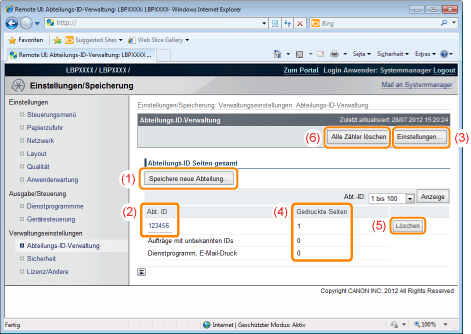
(1) |
[Speichere neue Abteilung...](Wird nur angezeigt, wenn Sie sich im Administratormodus angemeldet haben.)
Sie können die Abteilungs-ID auf der Seite [Neue Abteilung speichern] registrieren.
Stellen Sie die folgenden Elemente ein und klicken Sie dann auf [OK].
|
(2) |
[Abt.-ID](Nur anklickbar, wenn Sie sich im Administratormodus angemeldet haben.)
Nach Klicken auf die Abteilungs-ID können Sie die Seite [Abteilung bearbeiten] zum Ändern des Passworts verwenden und den Zähler der betreffenden Abteilung löschen. Stellen Sie die folgenden Elemente ein, und klicken Sie dann auf [OK].
|
(3) |
[Einstellungen...](Wird nur angezeigt, wenn Sie sich im Administratormodus angemeldet haben.)
Auf der Seite [Abteilungs-ID-Verwaltungseinstellungen] können Sie die Verwaltungsfunktion der Abteilungs-ID aktivieren/deaktivieren und festlegen, ob Druckaufträge mit unbekannten IDs gedruckt werden.
Stellen Sie die folgenden Elemente ein und klicken Sie dann auf [OK].
|
(4) |
[Gedruckte Seiten]Zeigt die Anzahl der gedruckten Seiten (Druckflächen) an.
|
(5) |
Ausgewählte Abteilung löschen(Wird nur angezeigt, wenn Sie sich im Administratormodus angemeldet haben.)
Wenn Sie auf [Löschen] rechts neben der zu löschenden Abteilungs-ID klicken, wird die ausgewählte Abteilungs-ID gelöscht.
|
(6) |
[Alle Zähler löschen](Wird je nach Einstellungen nicht angezeigt.)
Löscht [Gedruckte Seiten] aller Abteilungen.
|